我们将讨论的是Visual Studio 2010 TFS,相信在正式版本发布后,将更加有利于.NET开发人员的工作。
使用过Visual SourceSafe的人都知道,VSS是一个便于安装和使用的源代码管理系统。TFS更提供了一个强健的系统,不仅提供了源码管理,而且包括了项目跟踪和开发支持。这篇文章将主要介绍一下Visual Studio 2010基本配置下的TFS。
先对TFS做一下简单介绍
TFS有对复杂环境的良好支持。比如,项目报告,SharePoint集成,支持跨多域和分布式数据库等。
首先,TFS创建了一个中央工具储存库,这样可以方便不同工作组之间的协作。可以尝试将多个系统进行多样组合。
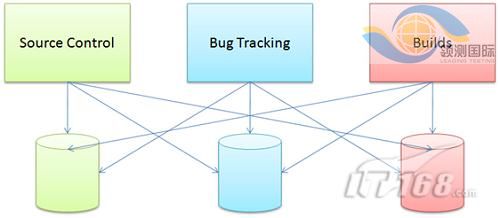
图1 多系统模型
如图1所示,每个系统都有各自独立的储存库,资源标识集,命令和工具。要使整个系统运行起来,简直就是一个庞大而立体的工程,即使做了很多的工作,也有可能在一些地方出现纰漏。
如果有一个新的体系,可以在一定规则下,将所有的项目有机的融合在一起就好了。
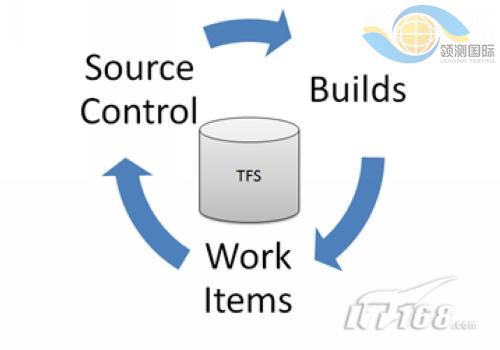
图2 TFS模型
这种集成方式是经常会遇到的。平平常常的一天,编写源代码,创建生成,进行测试,发现Bugs并进行校对修复。周而复始,一遍遍的进行着。当一个所有这些工作都运行在一个储存库集上的时候,就可以使所有项目进行协作了。比如,当一个Bug被修复之后,希望在变更列表的相应位置中能有所记录。
这正是TFS对源代码管理的一个大贡献。在新的模型中包含了自动检测,虚拟部署和architectural validation 。
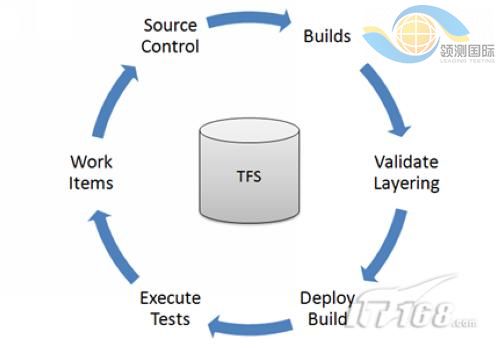
图3 TFS新模型
当你使用Visual Studio Premium 和 Ultimate SKUs时,可以根据需要选择要安装的组件。
在Visual Studio中集成TFS
下面来看看怎样通过Team菜单这个简单的途径在Visual Studio 中集成TFS。(也可以通过主页链接来完成)
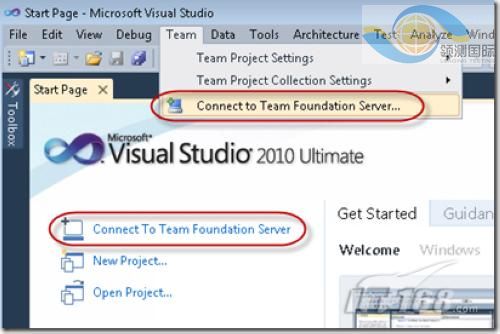
图4 Team菜单
选择并添加TFS存放的服务器路径,这里所用的Windows 7 机器名是JLZB2REL。
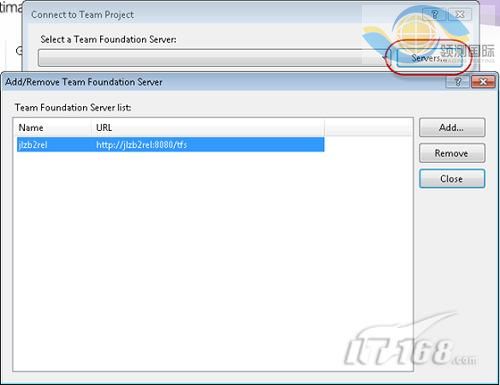
图5 添加TFS路径
在复选框中选择服务器和DefaultCollection,然后进行集成。
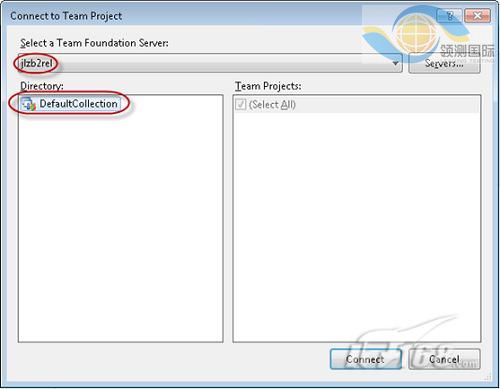
图6 DefaultCollection集成
文章来源于领测软件测试网 https://www.ltesting.net/










